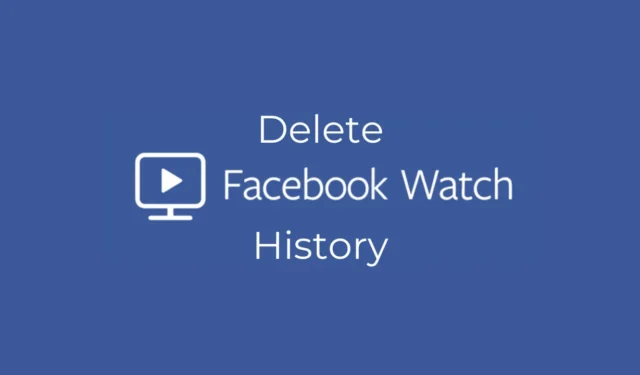
Facebook ist aus gutem Grund die führende Social-Networking-Site: Es bietet alles, was es braucht, um die Nutzer zu binden.
Sie können mit anderen kommunizieren, die von Ihren Lieben geteilten Fotos ansehen oder endlose Videoserien ansehen.
Facebook verfügt außerdem über einen eigenen Tab zum Ansehen von Videos. Wenn Sie Facebook zur Befriedigung Ihrer Videobedürfnisse nutzen, haben Sie sich möglicherweise bereits Hunderte von Videos angesehen.
So löschen Sie den Wiedergabeverlauf von Facebook-Videos (mobil und Desktop)
Manchmal möchten Sie möglicherweise den Facebook-Wiedergabeverlauf löschen, um den Videoempfehlungsalgorithmus zurückzusetzen. Wenn Sie dies tun, beginnt Facebook damit, Videos zu empfehlen, die Ihren aktuellen Interessen entsprechen.
Sie können den Facebook-Wiedergabeverlauf über die mobile App und den Desktop löschen. Hier sind die Schritte, um loszulegen.
So löschen Sie den Facebook-Wiedergabeverlauf auf Mobilgeräten
Das Löschen des Facebook-Wiedergabeverlaufs auf Mobilgeräten ist ganz einfach und wir machen die Sache nicht kompliziert, indem wir ihn in mehrere Abschnitte unterteilen. Hier erfahren Sie, was Sie tun müssen.
1. Starten Sie zunächst die Facebook-App auf Ihrem Smartphone.
2. Wenn die Facebook-App geöffnet wird, tippen Sie oben rechts auf Ihr Profilbild . Tippen Sie auf dem iPhone unten rechts auf Profilbild.
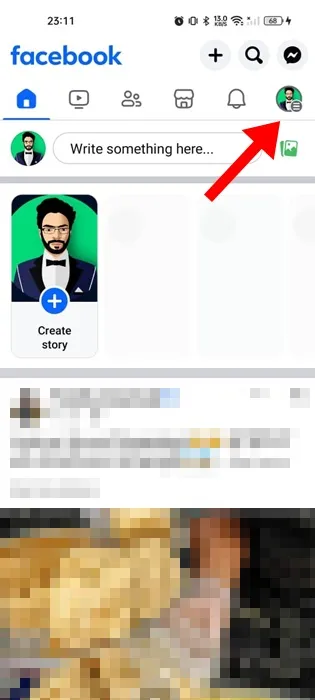
3. Tippen Sie im Profilbildschirm auf das Zahnradsymbol „Einstellungen“ .
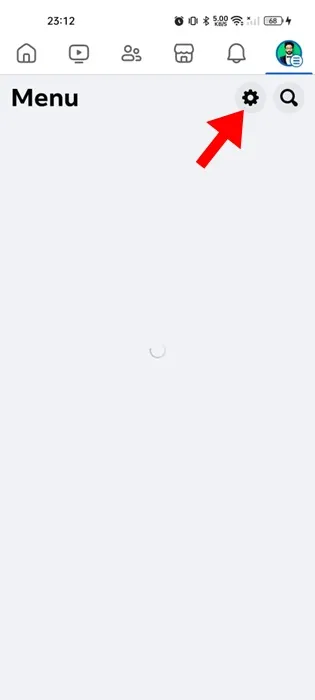
4. Gehen Sie zum Abschnitt „Ihre Aktivität“. Tippen Sie anschließend auf das Aktivitätsprotokoll .
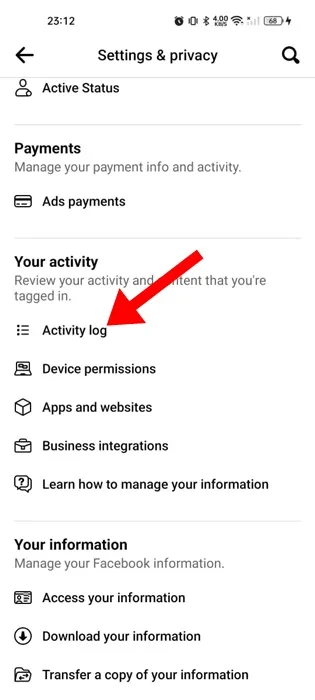
5. Wischen Sie im Aktivitätsprotokoll nach rechts und tippen Sie auf Angesehene Videos .
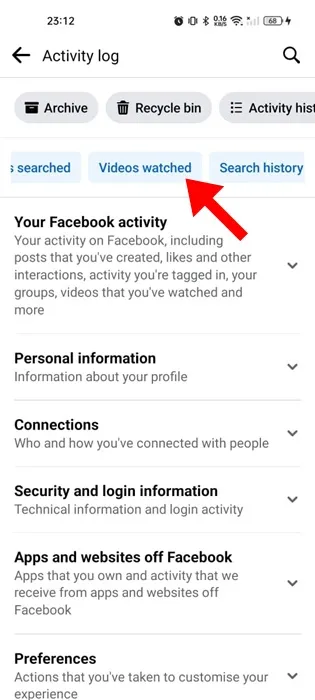
6. Jetzt können Sie alle Videos sehen, die Sie auf der Plattform angesehen haben.
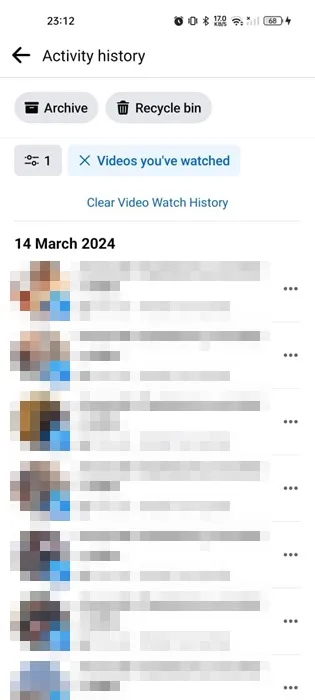
7. Um den gesamten Videowiedergabeverlauf zu entfernen, tippen Sie auf „ Videowiedergabeverlauf löschen“ .
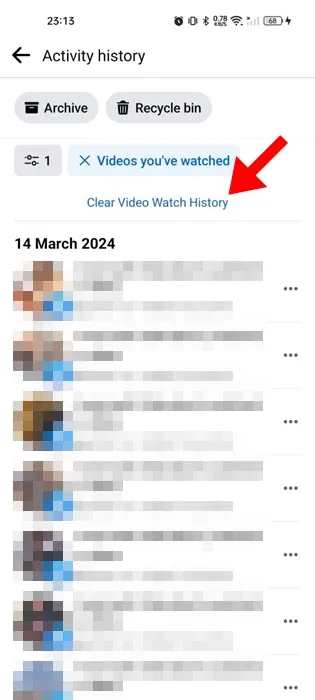
8. Tippen Sie in der Bestätigungsaufforderung auf Löschen .
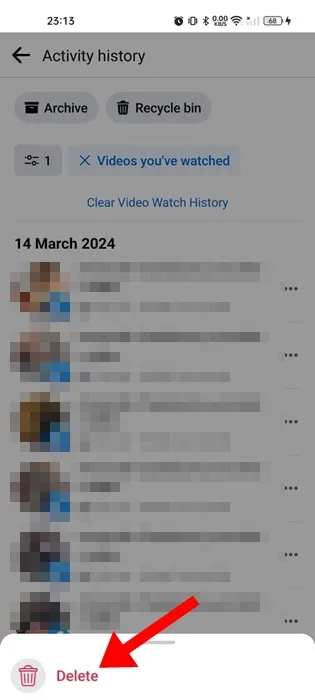
9. Um ein bestimmtes Video zu entfernen, tippen Sie auf die drei Punkte neben dem Video und wählen Sie Löschen .
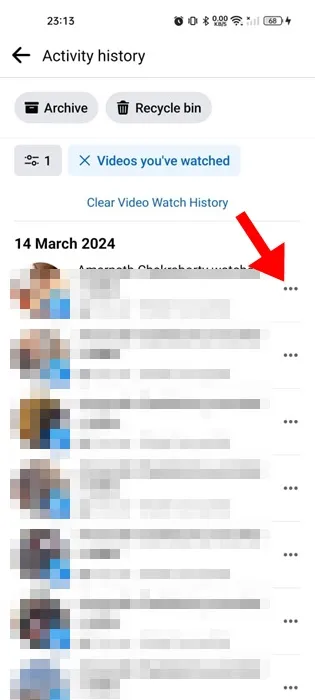
10. Um die nach Datum angesehenen Videos zu entfernen, tippen Sie auf das Filtersymbol in der oberen rechten Ecke. Wählen Sie im Filtermenü „Datum“ aus .
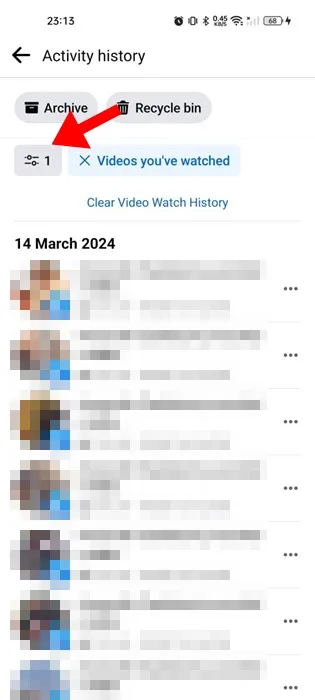
11. Nachdem Sie das Datum ausgewählt haben, tippen Sie auf „Alle löschen“ .
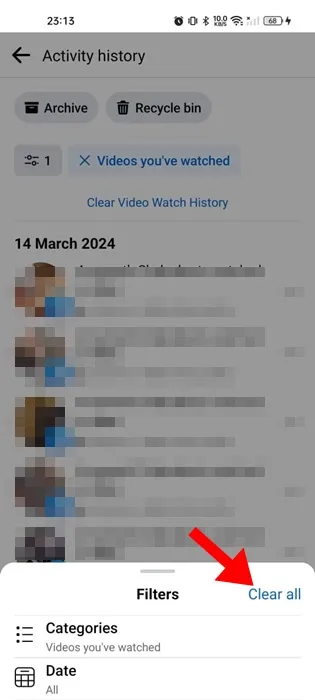
Das ist es! So können Sie den Facebook Watch-Verlauf aus der mobilen App löschen.
Wie lösche ich den Facebook-Wiedergabeverlauf auf dem Desktop?
Wenn Sie die Desktop-Version von Facebook den mobilen Apps vorziehen, müssen Sie diese Schritte befolgen, um Ihren Facebook-Wiedergabeverlauf zu löschen. So löschen Sie den Facebook-Wiedergabeverlauf auf Ihrem Desktop.
1. Starten Sie Ihren bevorzugten Webbrowser und besuchen Sie facebook.com. Melden Sie sich als Nächstes bei Ihrem Konto an.
2. Klicken Sie oben rechts auf das Profilbild und wählen Sie Einstellungen & Datenschutz .
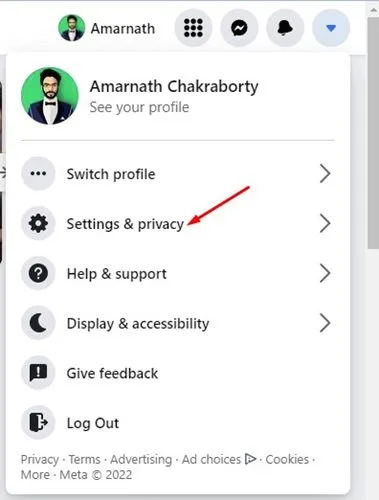
3. Klicken Sie im Bildschirm „Einstellungen und Datenschutz“ auf Aktivitätsprotokoll .
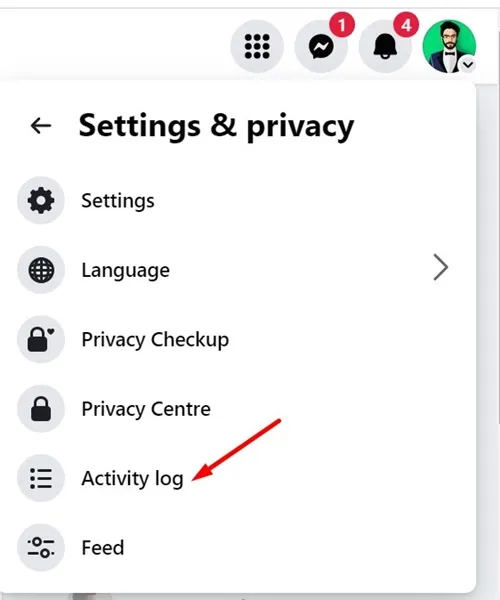
4. Erweitern Sie im nächsten Bildschirm „Beiträge“ und wählen Sie „Videos, die Sie gesehen haben“ aus .
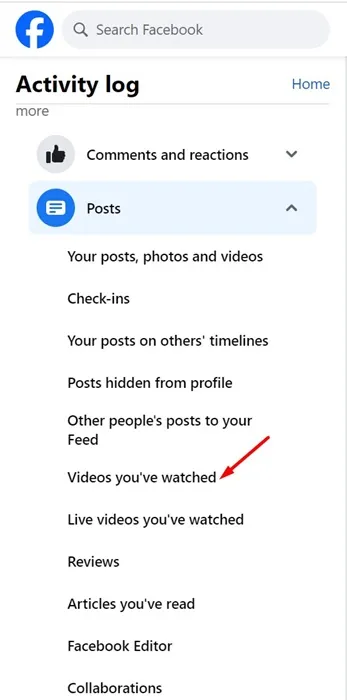
5. Klicken Sie oben rechts auf Videowiedergabeverlauf löschen .
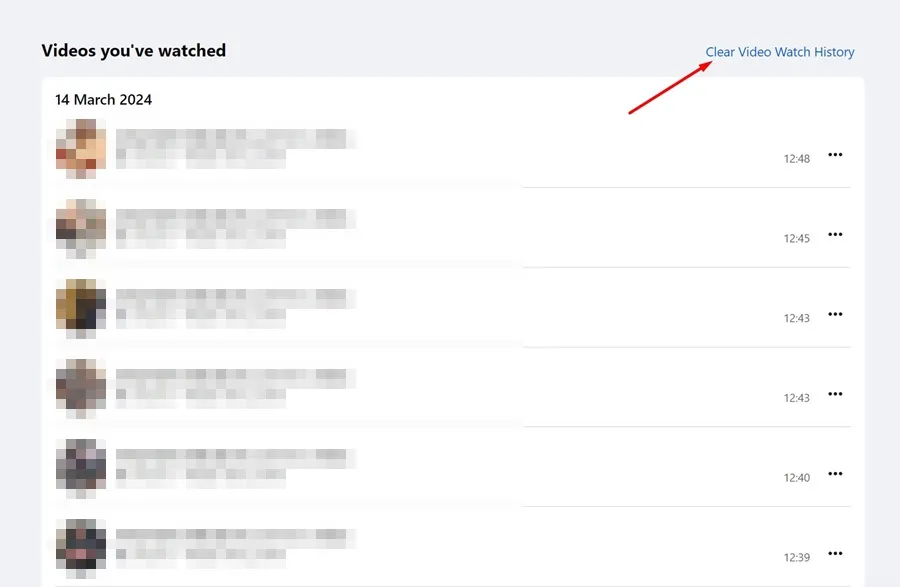
6. Um ein bestimmtes Video zu löschen, klicken Sie auf die drei Punkte daneben und wählen Sie Löschen .
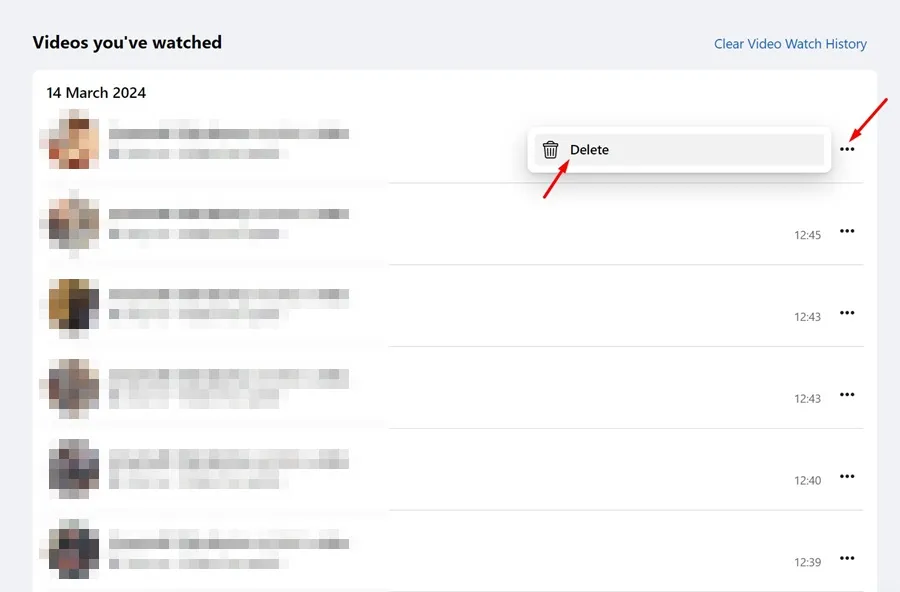
7. Um Videos nach Datum zu löschen, klicken Sie links auf das Kalendersymbol .
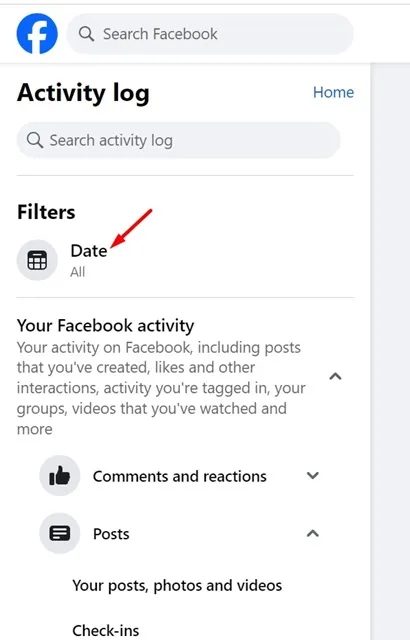
8. Legen Sie das Datum fest und klicken Sie auf Änderungen speichern .
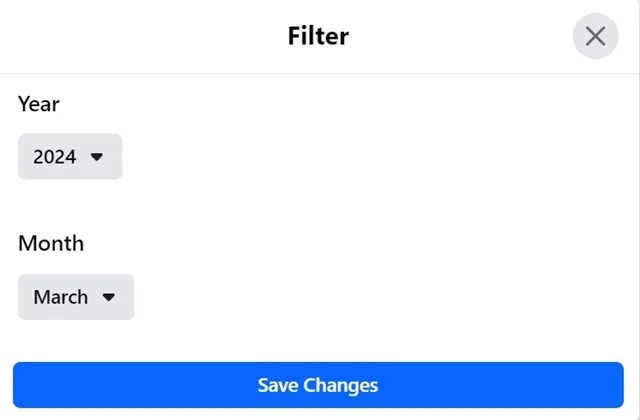
9. Wählen Sie nun die Videos aus, die nicht im Videowiedergabeverlauf angezeigt werden sollen.
Das ist es! So können Sie den Facebook-Wiedergabeverlauf auf Ihrem Desktop löschen.
In dieser Anleitung geht es darum, wie Sie den Facebook-Wiedergabeverlauf auf dem Desktop und auf Mobilgeräten löschen. Wenn Sie weitere Hilfe beim Löschen des Videowiedergabeverlaufs auf Facebook benötigen, teilen Sie uns dies in den Kommentaren mit. Wenn Sie diesen Leitfaden hilfreich finden, vergessen Sie nicht, ihn mit Ihren Freunden zu teilen.




Schreibe einen Kommentar